如何从损坏的 iPhone 恢复数据 [终极指南]
你的 iPhone 是否从口袋中滑落,屏幕碎了?是否掉进水里了?或者更糟的是,它完全无法唤醒?
这很痛苦,因为损坏的iPhone上可能有很多珍贵的照片和重要文件。如何从损坏的iPhone中恢复内存?本文提供了相应的解决方案 从破碎的iPhone恢复数据 适用于各种情况。
如果你运气好的话,一分钱都不用花。闲话少叙,我们来看看这四种方法。
页面内容:
附加提示:iPhone 损坏后 – 黄金 24 小时
如果您的 iPhone 坏了,您应该尽快尝试修复它或从中恢复数据。您不应该拖延超过 24 小时。任何拖延都可能阻止您从损坏的 iPhone 中成功恢复数据。
但在恢复数据之前,请记住以下三件事:
• 如果坚硬的东西损坏了你的 iPhone:例如,您的 iPhone 掉到地上,因此损坏了。在这种情况下,您应该小心地拿起您的 iPhone,不要造成进一步的损坏。然后,尝试解锁它,看看您是否可以打开 iCloud 同步或任何同步功能以尽可能多地保存数据。
• 如果您的 iPhone 被水损坏:不要尝试解锁您的 iPhone!这种情况与前一种情况不同。在湿的 iPhone 上进行任何操作都可能烧坏电路并造成无法挽回的损坏。您应该先强制关闭 iPhone 并用纸巾擦干。不要使用吹风机。水流可能会将水带到未损坏的部件并导致黑屏。
• 如果你的 iPhone 被非纯净水损坏:非纯净水(如咖啡)会导致正在运行的主板出现严重问题。这与第二种情况类似。另外,不要使用吹风机。只需吸干表面的咖啡,将手机的充电端口放在底部,让内部的咖啡流下来。
完成这些基本步骤后,您可以尝试从损坏的 iPhone 恢复数据。
第 1 部分:如果数据芯片仍然有效,从损坏的 iPhone 恢复数据
如何在没有备份的情况下从损坏的 iPhone 恢复数据?
首先,你应该解锁你的 iPhone。如何解锁屏幕破损的 iPhone?如果你的屏幕仍然亮着,你可以调用 Siri 并启用 VoiceOver会。此功能允许您移动 iPhone 光标并选择 iPhone 上的项目。您可以在屏幕上滑动和点击任何可用于选择项目的地方,Siri 会为您读出这些内容。
然后,下载并安装 Apeaksoft iPhone数据恢复 在 Windows 或 Mac 电脑上。这款专业 iOS数据恢复 程序支持所有 iPhone、iPad 和 iPod。只要您的 iPhone 可以启动并解锁,并且内部数据芯片仍能正常工作,它就可以从您的 iPhone 中恢复数据,无论是硬物、水还是咖啡损坏了它。
从损坏的iPhone中恢复数据
- 从损坏的 iPhone(硬物或液体)中恢复数据。
- 采用先进的算法,成功率高(超过95%)。
- 恢复所有 iOS 数据,如照片、视频、WhatsApp、Safari 历史记录和应用程序数据。
- 在恢复和下载文件(即使已删除)之前,可以免费预览它们。

下载并启动该程序后,让我们从损坏的 iPhone 恢复数据。
步骤 1。 连接设备.
将损坏的 iPhone 连接到电脑。您可以使用 USB 线。点击 iPhone数据恢复 > 从iOS设备恢复.

步骤 2。 扫描数据.
此程序将要求您的设备信任计算机并解锁您的 iPhone。点击 点击下一页 和 开始扫描.

步骤 3。 选择数据.
现在您可以看到您的 iPhone 数据。如果您想从损坏的 iPhone 恢复照片,可以单击“照片”选项。单击 显示全部/仅显示已删除 来过滤文件。然后点击 恢复 按钮。

步骤 4。 恢复数据.
选择 可选 指定数据的最终路径。单击 恢复,该过程将在几秒钟内完成。

请注意:
如果你的 iPhone 屏幕坏了,无法解锁,尝试通过 Siri 启用 VoiceOver。如果 Siri 不起作用,您应该寻求专业软件(如 Apeaksoft iOS Unlocker)的帮助。
第 2 部分。如果数据芯片不起作用,从损坏的 iPhone 恢复数据
一般来说,只有长时间的液体浸泡或 iPhone 破碎才有可能损坏关键芯片,例如控制 解锁Apple ID 授权。
在这种情况下,您可以请求电话修理人员帮忙。
有些超级专业人士会清理并焊接芯片,以恢复主要的解锁功能。只要能解锁iPhone,一切都很容易。
但是,这样做成本高昂,而且你必须找到可靠的修复者。如果他们不熟练,你的数据可能会永远丢失。

第 3 部分:如果您之前有备份或打开同步,则可以从损坏的 iPhone 中获取数据
如果您已打开同步或有备份,那么即使您的 iPhone 完全损坏,这也是一种幸运。您只需要一部新 iPhone 或一台电脑。让我们快速浏览如何从损坏的 iPhone 恢复数据。
1.如何使用计算机从损坏的iPhone恢复数据
步骤 1。 将你的 iPhone 连接到电脑。启动 iTunes 或 Finder。
步骤 2。 查找您的 iPhone 名称 > 选择 一般用途总体评估 or 概要 标签>单击 恢复备份. 选择其中一个备份并将其恢复到您的新 iPhone。

如果您在 Windows 上使用 iTunes,您应该单击您的 iPhone 图案 - 恢复备份 - 您最新的备份 - 恢复以从损坏的 iPhone 中检索内存。
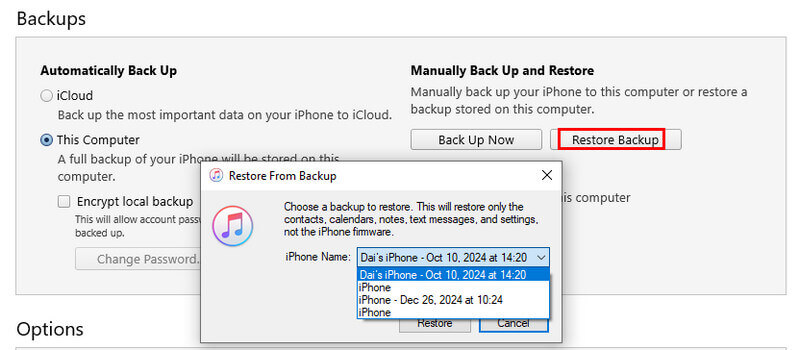
2.如何使用 iCloud 从损坏的 iPhone 恢复数据
步骤 1。 准备一部新的iPhone。如果已经设置过,请先将其抹掉。
步骤 2。 敲打 从iCloud Backup恢复 在 应用程序数据 设置新 iPhone 时的屏幕。如果您已打开 iCloud 同步,您的数据将从 iCloud 复制。

请注意:
• 如果您没有多余的 iPhone,您可以使用 Apeaksoft iPhone Data Recovery 预览并将文件下载到您的电脑。
• 如果您有多余的 iPhone,但想要有选择地恢复您真正需要的内容,您还可以使用 Apeaksoft iPhone 数据恢复,它提供预览功能和选择性恢复,以帮助您从 iTunes 恢复您的 iPhone/iCloud的备份.
更多提示:当屏幕仍能正常工作时备份损坏的iPhone
如果你的 iPhone 刚好掉到地上、进水了或者遭受了其他损坏,你应该趁屏幕还能用的时候把屏幕坏了的 iPhone 备份到其他设备上,这样以后恢复重要数据的时候就可以省去很多工作了。
使用计算机备份和恢复损坏的iPhone
- 一键备份各种 iOS 数据,如照片、联系人等。
- 为您的备份设置密码。
- 快速从您的计算机恢复备份。
- 支持所有流行的 iOS 设备和版本。

结语
本文介绍 如何预处理损坏的 iPhone 以及如何通过四种方式从损坏的 iPhone 中恢复数据。关键是要毫不拖延地保存您的 iPhone 和数据。如果您认为聘请维修人员从损坏的 iPhone 中恢复数据成本高昂,那么 Apeaksoft iPhone 数据恢复是一个不错的选择,经济实惠,成功率高。
相关文章
需要重置越狱iPhone吗? 以下是重置越狱iPhone的解决方案,无论是否删除越狱功能。
得到一个砖头电话,不能再使用了? 这篇文章将告诉您原因,并展示修复损坏的三星设备的方法,然后您就可以从中恢复数据。
最好的 iOS 数据恢复软件可以以最简单和最安全的方式有选择地恢复已删除或丢失的 iOS 数据。 本文列出了 4 个 iOS 设备的数据恢复。
如果您的 iPhone 进水,本教程将告诉您该做什么、不该做什么以及其他有用的信息。

